Windows下 maven3.0.4的安装步骤+maven配置本地仓库
简单讲下maven的安装步骤:
1.在安装maven之前,先确保已经安装JDK1.6及以上版本,并且配置好环境变量。
2.下载maven3,最新版本是Maven3.0.4 ,下载地址:http://maven.apache.org/download.html
下载apache-maven-3.0.4-bin.zip文件后,并解压到 D:\cloud_cms\maven\apache-maven-3.0.4
3.配置maven3的环境变量:先配置M2_HOME的环境变量,新建一个系统变量:M2_HOME , 路径是:D:\cloud_cms\maven\apache-maven-3.0.4,如图所示:

再配置path环境变量,在path值的末尾添加"%M2_HOME%\bin",如下图所示;
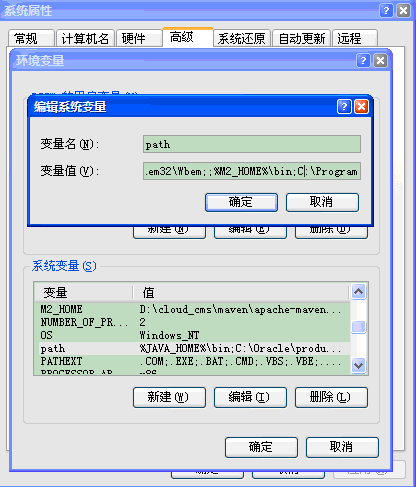
5.点击确定之后,打开cmd窗口:输入 mvn -version,出现如下内容表示安装成功。
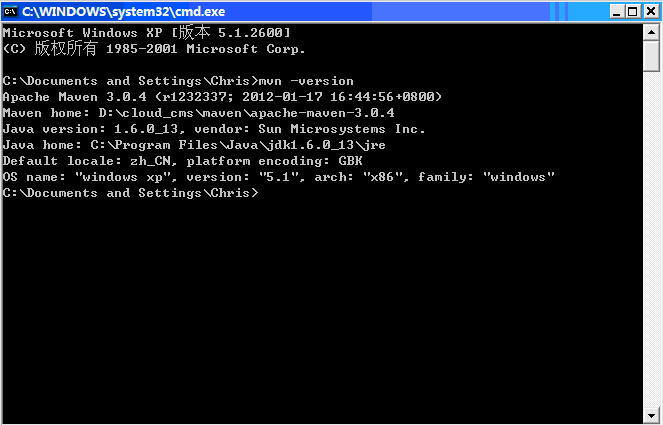
给maven添加本地仓库
1.打开本地存放maven目录(或者maven安装目录,我的安装目录是:D:\cloud_cms\maven\apache-maven-3.0.4,这里没多大影响,我只是不同的项目有不同的仓库):
比如我的本地存放目录是:D:\Util\maven\apache-maven-3.0.4
2.打开conf文件夹下的settings.xml文件,找到第53行,把注释去掉,修改成:
<localRepository>D:/Util/maven/maven-dependcies</localRepository>
当然了,前提是在某个路径下,手动建立了一个名为 maven-dependcies的文件夹,然后把本地仓库指向该路径。
- 将上一步修改好的setting.xml文件复制到D:/Util/maven/maven-dependcies目录下一份;
- 修改MyEclipse中Maven的配置信息。
1.打开myeclipse点击windows->preferences->maven->installations下add一个已经安装到D:\Java目录下的maven,如:D:\Java\maven-3.0.4,并勾选此新加项。并点击下面的browse按钮打开maven的全局配置文件,如:D:\Java\maven-3.0.4\conf\setting.xml。
2.打开myeclipse点击windows->preferences->maven->User setting下修改user setting选项为:D:\Java\m2\repository\settings.xml,并点击update settings。并点击下面的reindex按钮更新索引。
3.点击配置窗口的apply按钮,突出配置窗口。
最后打开CMD,执行mvn help:system会发现Maven从远程库下载的jar包都会放到新修改后的路径D:\Java\m2\repository中了。



